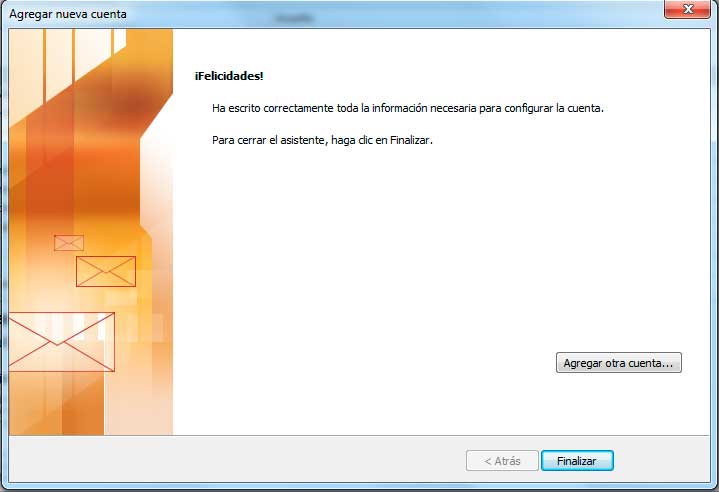1. Abre Outlook y selecciona la pestaña Archivo de la barra de herramientas.
2. Encima del botón Configuración de la cuenta, haz clic en Agregar cuenta.
![]()
3. Selecciona la opción Configurar manualmente las opciones del servidor o tipos de servidores adicionales y pulsa Siguiente.
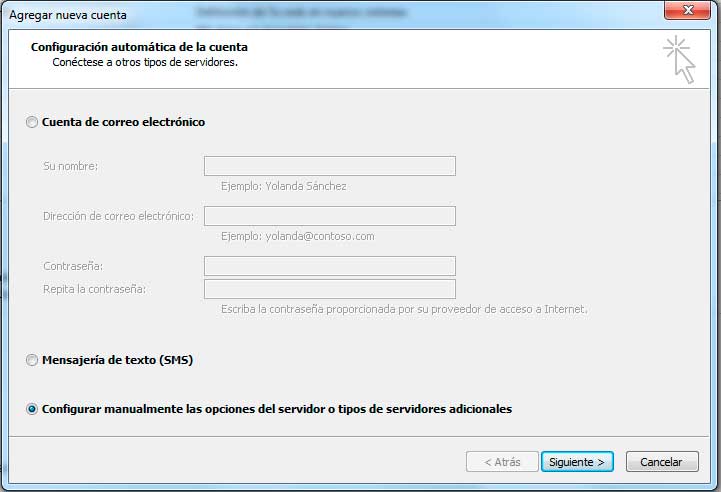
4. En la página Elegir servicio, selecciona Correo electrónico de Internet y pulsa Siguiente:
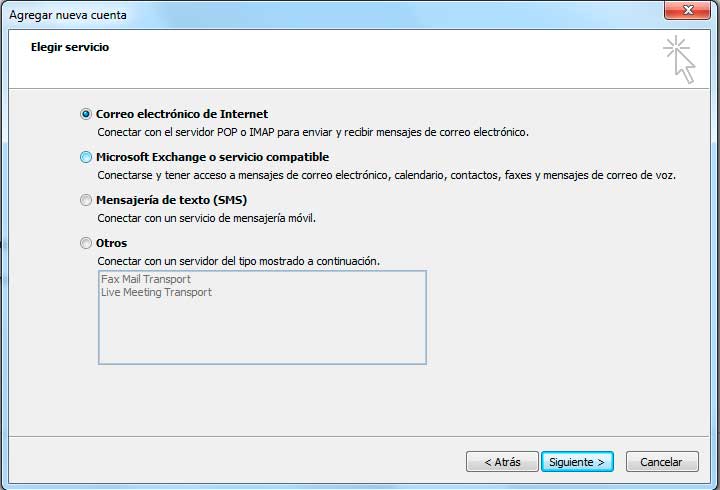
5. En la página Configuración de correo electrónico de Internet, completa la siguiente información:
- Nombre: Escribe el nombre que quieres que vean cuando envíes un correo electrónico desde esta cuenta.
- Dirección de correo electrónico: Escribe la cuenta de correo.
- Tipo de cuenta: Selecciona POP3.
- Servidor de correo entrante: Escribe el nombre del servidor POP (pop3.servidor-correo.net).
- Servidor de correo saliente (SMTP): Escribe el nombre del servidor SMTP (smtp.servidor-correo.net).
- Nombre de usuario: Añade la dirección de correo electrónico.
- Contraseña: Introduce la contraseña de tu cuenta de correo.
6. Una vez configurada la cuenta tienes que pulsar en Más configuraciones y seleccionar Mi servidor de salida (SMTP) requiere autenticación y Utilizar la misma configuración que mi servidor de correo de entrada y selecciona Aceptar:
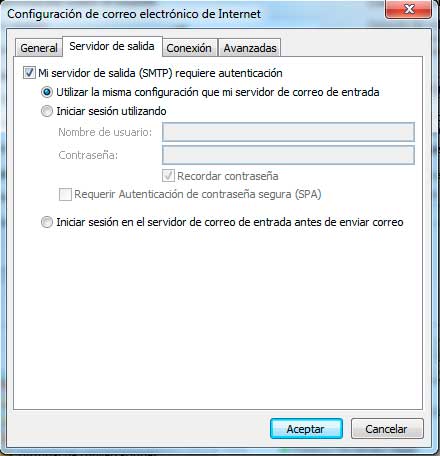
7. Por último, pulsa Aceptar y Finalizar: